在IIS里怎么设置FTP服务器
建议使用
Serv-U
FTP
Server
你在网上下个破解版
很多的
架设FTP服务器简单快捷管理方便安全性高
2003自带的FTP存在漏洞,不喜欢用不过你打了补丁也行,你要用的话安全账户
的
"允许匿名连接"不打勾就行了然后你登陆FTP是系统的管理员账号,设置密码会吧我的电脑右键-管理-本地用户和组
里改密码就可以了
如果要允许用户在站点中上载或下载文件,就需要在 Web 服务器上设置 FTP。无论站点是位于 Intranet 还是位于 Internet 上,使用 FTP 在所提供的位置中上载和下载文件的原理是相同的。您需要将文件放在 FTP 服务器上的目录中,以便用户可以建立 FTP 连接并通过 FTP 客户端或启用 FTP 的 Web 浏览器进行文件传输。本文介绍在 Web 服务器上如何启用并运行 FTP 服务。 安装 IIS 70 中的 FTP 若要设置 FTP 站点,必须先通过Windows Server 2008 中的角色管理工具来安装 FTP 服务。具体过程如下: 在 Windows 客户端上安装 FTP 服务 1 在"开始"菜单上单击"控制面板"。 2 单击"程序",然后单击"打开或关闭 Windows 功能"。 3 在"Windows 功能"对话框中,展开"Internet 信息服务"节点。 4 展开"FTP 发布服务"节点,然后单击"FTP 发布服务"复选框。 5 单击"FTP 管理控制台"复选框和"FTP 服务器"复选框,然后单击"确定"。 在 Windows 服务器上安装 FTP 服务 1 在"开始"菜单上,单击"管理工具",然后单击"服务器管理器"。 2 在"服务器管理器"窗格的"角色摘要"部分中,单击"Web 服务器(IIS)"。 3 在"Web 服务器(IIS)"部分中,单击"添加角色服务"。 4 在"角色服务"下,选择"FTP 发布服务"。这将安装 FTP 服务和 FTP 管理控制台。 5 单击"下一步",然后单击"安装"。 在 IIS 70 中启动 FTP 服务 就像 IIS 70 上默认不安装 FTP 服务一样,当您在 IIS 70 上安装 FTP 服务后,默认情况下也不会启动该服务。因此,在安装 FTP 服务后必须启动该服务。如果 FTP 服务之前已停止或暂停,可能也需要启动该服务。 在 Windows 客户端上启动 FTP 服务 1 在"开始"菜单上单击"控制面板"。 2 在"控制面板"中,单击"系统和维护",然后单击"管理工具"。 3 双击"服务",右键单击"FTP 发布服务",然后从菜单中选择"启动"。 在 Windows 服务器上启动 FTP 服务 1 在"开始"菜单上,单击"管理工具",然后单击"服务器管理器"。 2 在"服务器管理器"窗格的"角色摘要"部分中,单击"Web 服务器(IIS)"。 3 在"Web 服务器(IIS)"部分的"系统服务"下,单击"FTP 发布服务",然后单击"启动"。
方法如下:
1、打开控制面板,在控制面板窗口中,找到“程序”,点击,
2、在打开的“程序”窗口中,找到“启用或关闭windows功能”,点击打开,如下图所示:
3、在“windows功能”中找到“Internet信息服务”,并选中“FTP服务”、“FTP扩展性”和“IIS管理控制台”前的复选框,点击“确定”,
4、系统自动配置成功后,在开始屏幕的搜索中输入“IIS”,然后点击打开“IIS管理器”
5、打开“IIS管理器”后,在左栏的“网站”上点击右键,打开“添加FTP站点”
6、然后按照提示填写站点信息
7、点击“下一步”,按照下图提示,设置“绑定和SSL设置”,在“IP地址”处,可以用内网IP也可以用外网IP,访客自然也就根据IP设定来决定;
8、点击“下一步”,设置“身份验证和授权信息”
9、设置完以后,点击“完成”,即可在左栏“网站”下看到“多了一个设置的FTP站点”
10、然后在浏览器地址栏中输入“ftp://填写的IP”测试一下。
安装FTP服务
开始--》管理工具--》服务器管理器
安装IIS/FTP角色
打开服务器管理器,找到添加角色,然后点击,弹出添加角色对话框,选择下一步
选择Web服务器(IIS),然后选择FTP服务,直到安装完成。
在IIS中查看,如果能够右键创建FTP站点,则表明FTP服务安装成功
创建Windows用户名和密码,用于FTP使用。
开始--》管理工具--》服务器管理器,添加用户,如下图:本实例使用ftptest
在服务器磁盘上创建一个供FTP使用的文件夹,创建FTP站点,指定刚刚创建的用户FtpTest,赋予读写权限
客户端测试。直接使用ftp://服务器ip地址:ftp端口,如图。弹出输入用户名和密码的对话框表示配置成功,正确的输入用户名和密码后,即可对FTP文件进行相应权限的操作。

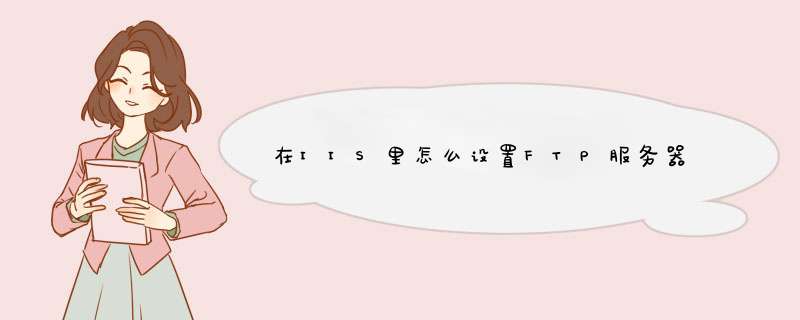





0条评论